Hogyan lehet kideríteni, hogy valaki leskelődött-e a számítógépén
Lehet, hogy valaki leskelődik a számítógépén, és ez határozottan probléma. Sok esetben a számítógépéhez hozzáférő személy valószínűleg ismert, például családtag vagy barát. Más esetekben előfordulhat, hogy egy munkahelyi kolléga hozzáférhetett volna, ha Ön egy ideig felügyelet nélkül hagyta volna laptopját.

Hogyan lehet kideríteni, hogy valaki leskelődött-e a számítógépén?
A kérdés az, hogyan tudhatjuk meg, hogy ez biztosan megtörtént-e. Az első lépés az, hogy tudjuk, hol kezdjük, és ezt szeretnénk megvitatni ebben a cikkben.
Ne(Bear) feledje, hogy a számítógépén végrehajtott műveletek szinte minden nyoma eltárolódik, ami azt jelenti, hogy vannak módok annak megállapítására, hogy valaki az Ön beleegyezése nélkül szórakozott-e. Most itt semmi sem fogja meghatározni, hogy ki a tettes, de ez ad egy ötletet:
- Ellenőrizze az újonnan telepített alkalmazásokat
- Ellenőrizze a böngésző előzményeit
- Jelölje be a Gyors hozzáférés lehetőséget
- Vessen egy pillantást a Windows 10 bejelentkezési(Logon) eseményeire
- Kapcsolja be a bejelentkezési ellenőrzést a Windows 10 Pro rendszeren(Pro)
Az egyik legjobban kialakítható biztonságos számítástechnikai szokás az, ha jelszóval zárja le a számítógép képernyőjét, amikor éppen nincs ott. Alig telik el egy pillanat. Csak meg kell nyomnia a WinKey+L billentyűket a számítógép zárolásához. Ez megakadályozza, hogy mások besurranjanak az Ön számítógépébe, amikor Ön nincs a közelben.
1] Ellenőrizze az újonnan telepített alkalmazásokat
Az első dolog, amit meg kell tennie, az az, hogy ellenőrizze, hogy vannak-e olyan alkalmazások, amelyeket az Ön tudta nélkül telepítettek. Ezt úgy teheti meg, hogy a Start gombra kattint, és megnézi a Legutóbb hozzáadott(Recently Added) részt.
Innentől látnia kell a legutóbb telepített alkalmazásokat. Ha egyiket sem Ön csinálta, akkor valószínűleg egy harmadik fél játszott a számítógépével.
Olvassa el(Read) : Hogyan kerülheti el, hogy a saját számítógépén keresztül figyeljenek(How to avoid being watched through your own Computer) .
2] Ellenőrizze a böngésző előzményeit
Számos esetben előfordulhat, hogy egy személy, aki beleegyezése nélkül használja az Ön számítógépét, a webböngésző használata mellett dönthet, vagy bármilyen más okból úgy dönt, hogy használja a böngészőt. Ezt szem előtt tartva javasoljuk, hogy ellenőrizze webböngészési előzményeit arra az esetre, ha a tettes nem törölte ki a vétkeinek bizonyítékait.
Ha több webböngészővel rendelkezik, ellenőrizze mindegyik előzményét, és ne csak azt, amelyet rendszeresen használ.
A legtöbb böngésző támogatja a Ctrl+H billentyűk lenyomását a böngészési előzmények panel megnyitásához.
Ha az előzményei változásra utaló jeleket mutatnak, kattintson néhány webhelyre az ajánlatban, hogy meghatározza, ki használta számítógépét.
Olvassa el(Read) : Tudja meg, hogy online fiókját feltörték-e, és nem szivárogtak-e ki az e-mail- és jelszóadatok(Find out if your online account has been hacked and email & password details leaked) .
3] Jelölje be a Gyors hozzáférés lehetőséget
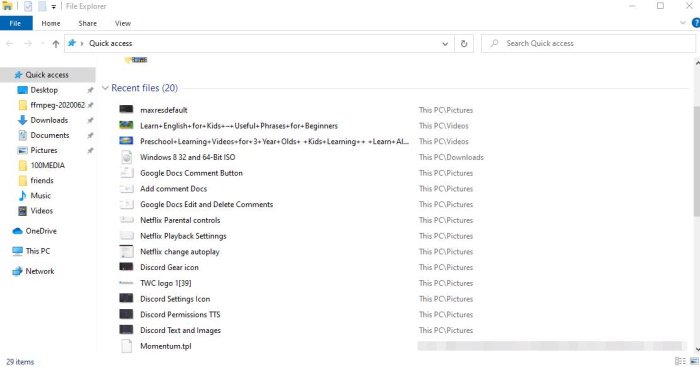
Azok számára, akiknek fogalmuk sem volt, tegyük világossá, hogy a Windows 10 lehetővé teszi az emberek számára, hogy ellenőrizzék a legutóbbi felhasználói tevékenységet.
Például megnyithatja a Microsoft Word alkalmazást, és ellenőrizheti, hogy módosultak-e a fájlok. Ugyanez vonatkozik az Excelre(Excel) , a PowerPointra vagy bármely más, a (PowerPoint)Microsoft Word alá tartozó eszközre .
Ezenkívül nyomja meg a Windows billentyű + E billentyűket a Fájlkezelő(File Explorer) megnyitásához . A menü tetején keresse meg a Gyors hozzáférés elemet(Quick Access) , és válassza ki.
Azonnal látnia kell a nemrég hozzáadott vagy módosított fájlok listáját. Ellenőrizze, hogy Ön módosított-e ezek közül valakit, hogy megtudja, más hozzáfért-e az eszközhöz.
Olvassa el(Read) : Honnan tudhatom, hogy feltörték-e a számítógépemet(How do I know if my Computer has been Hacked) ?
4] Vessen egy pillantást a Windows 10 bejelentkezési(Logon) eseményeire
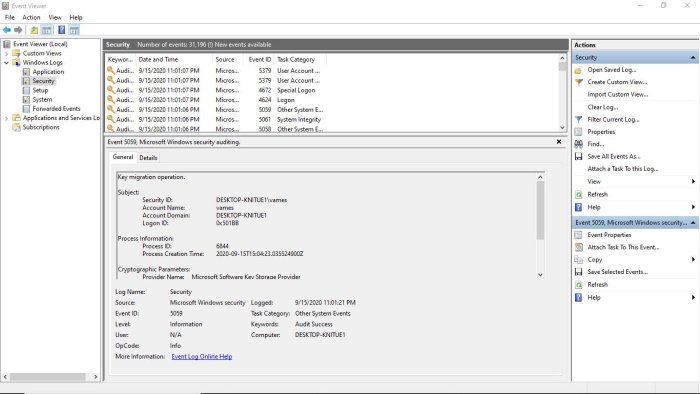
A mi szempontunkból a legjobb módja annak, hogy képet kapjunk arról, hogy valaki titokban hozzáfért-e a számítógépéhez, ha teljes mértékben kihasználja a Windows 10 bejelentkezési(Logon) eseményeit. Azonban, ha találkozik a naplóval, lehetséges még pontos leolvasást végezni? A válasz igen, és erről fogunk beszélni.
Az első lépés az Eseménynéző elindítása a Keresés (Event Viewer)indítása(Start) segítségével , és navigáljon a Windows Log > Security . Most látnia kell egy listát több tevékenységgel, mindegyik eseményazonosítóval(Event ID) . Most a keresett azonosítószám „4624”, a Feladatkategória(Task Category) neve Bejelentkezés(Logon) .
Keresse meg a 4672-t is a Feladatkategória(Task Category) nevével, Speciális bejelentkezés(Logon) . Javasoljuk, hogy keresse meg a „4634”-et, amely arra utal, hogy valaki kikapcsolta a számítógépét; A 4624 a bejelentkezést(Logon) , a 4634 a kijelentkezést(Logoff) jelenti .
Olvassa el(Read) : Biztonságos számítástechnikai tippek, gyakorlatok és szokások PC-felhasználók számára(Safe Computing Tips, Practices and Habits for PC users) .
5] Kapcsolja(Turn) be a bejelentkezési ellenőrzést a Windows 10 Pro rendszeren(Pro)
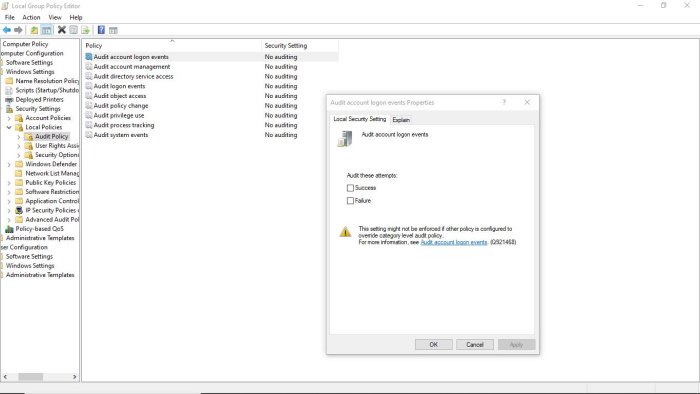
Itt van a helyzet: ez a funkció automatikusan elindul és fut a Windows 10 Home rendszerben , de amikor a Pro verzióról van szó, előfordulhat, hogy manuálisan kell engedélyeznie.
Ehhez nyissa meg a Csoportházirend-szerkesztőt(Group Policy Editor) , majd lépjen a Computer Configuration > Windows Settings > Security Settings > Local Policies > Audit Policy .
Az eszköz jobb oldali részében látnia kell az opciók listáját, amelyek biztonsági beállításai No Auditing értékre(Auditing) vannak állítva . Kattintson duplán(Double) mindegyikre, és válassza a Siker(Success) és Sikertelen(Failure) lehetőséget . Ezután nyomja meg az Alkalmaz(Apply) gombot, majd az OK gombot az új módosítások elindításához.
Ossza meg velünk, ha van tippje.
Related posts
Meghívó küldése megbeszélésre az Outlookban
A Microsoft Edge előugró tippek és értesítések blokkolása vagy leállítása
Hogyan szerezhető be a Sea of Thieves Huntress Figurehead
Tippek és trükkök a Microsoft Edge böngészőhöz a Windows 11/10 rendszerhez
Adjon hozzá egy Kezdőlap gombot a Microsoft Edge böngészőhöz
Hogyan lehet megtudni a processzor márkáját és modelljét egy Windows 10 laptopon
Az OBJ konvertálása FBX-re a Paint 3D segítségével a Windows 10 rendszerben.
Hogyan lehet távol tartani a hackereket a számítógépétől
Hogyan állapíthatja meg, hogy a számítógépén van-e vírus?
A Windows Security alkalmazás alaphelyzetbe állítása a Windows 11/10 rendszerben
Hol vannak az Office dokumentum-gyorsítótár beállításai, és hogyan kell törölni a gyorsítótárat
Tippek és trükkök a Windows Feladatkezelőhöz, amelyekről esetleg nem is tud
Engedélyezze, tiltsa le az adatgyűjtést a megbízhatósági figyeléshez a Windows 10 rendszerben
A mappában lévő fájlok listájának kinyomtatása a Windows 11/10 rendszerben
Hogyan változtassuk meg a kis- és nagybetűket a Notepad++ alkalmazásban
A Google Keep Notes hatékony használata
Hogyan lehet megtudni a Windows állásidőt, az üzemidőt és az utolsó leállási időt
A legjobb Notepad++ tippek és trükkök, amelyeket érdemes használni
Hogyan hozhat létre WiFi-előzményeket vagy WLAN-jelentést a Windows 10 rendszerben
Hogyan lehet felosztani a képernyőt Windows 11/10 számítógépen? Íme a tippek!
